स्टीम को YouTube से कैसे लिंक करें और गेम फ़ाइलों को सत्यापित करें
YouTube खाते को स्टीम(Steam) से लिंक करना एक वास्तविक चीज़ है, इसलिए जो कोई भी ज़रूरत महसूस करता है उसे इसे एक टेस्ट ड्राइव देना चाहिए। अब, चूंकि आपने इस विकल्प के बारे में पहली बार सुना है, इसलिए हम इस बारे में बात करने जा रहे हैं कि अपने YouTube खाते को आसानी से कैसे लिंक करें।
स्टीम को YouTube से लिंक करें
स्टीम(Steam) को YouTube से जोड़ने का मुख्य कारण आपके खाते में वीडियो जोड़ना है। बेशक, यह कुछ खास नहीं है, लेकिन कई लोगों को यह कुछ अच्छा लग सकता है। अब, यहां लाभ एकतरफा हैं क्योंकि YouTube में (YouTube)स्टीम(Steam) सामग्री जोड़ने का कोई विकल्प नहीं है । लेकिन हे, YouTube में (YouTube)स्टीम(Steam) सामग्री जोड़ने के इच्छुक किसी के लिए बहुत कम कारण है क्योंकि इसमें जोड़ने के लिए बहुत कुछ नहीं है।
अपने स्टीम को अपने YouTube खाते से जोड़ने के लिए, निम्न कार्य करें:
- स्टीम क्लाइंट खोलें
- वीडियो(Videos) सेटिंग पर नेविगेट करें
- पता लगाएँ और लिंक YouTube खाते(Link YouTube Account) पर क्लिक करें
- अपने YouTube वीडियो तक पहुंचें(Access Your YouTube Videos) हरा बटन दबाएं
- पूछे जाने पर अपने YouTube खाते में साइन इन करें।(YouTube)
आइए इस पर विस्तार से नजर डालते हैं।
स्टीम में लॉग-इन करें
ठीक है, तो पहला कदम जो आप यहां बनाना चाहेंगे, वह है क्लाइंट के माध्यम से अपने स्टीम खाते में लॉग इन करना। (Steam account)अभी हम जो बता सकते हैं, उसमें वेबसाइट से इस क्रिया को करने की संभावना है, इसलिए यदि आप क्लाइंट का उपयोग करने में रुचि नहीं रखते हैं, तो इसके बजाय वेब ब्राउज़र से जाएं।
यूट्यूब से लिंक करें

स्टीम(Steam) क्लाइंट को सक्रिय करने के बाद , कृपया अपने व्यक्तिगत नाम पर क्लिक करें, फिर वीडियो(Videos) पर नेविगेट करें । एक बार ऐसा करने के बाद, उस अनुभाग को देखें जो पढ़ता है, YouTube खाता लिंक(Link YouTube Account) करें, और तुरंत उस पर क्लिक करें। नए लोड किए गए पृष्ठ से, नीचे एक हरा बटन है जो कहता है, अपने YouTube वीडियो तक पहुंचें(Access Your YouTube Videos) ।

(Click)उस बटन पर क्लिक करें और फिर अपने Google खाते की साख का उपयोग करके अपने YouTube खाते में साइन इन करें।(YouTube account)
पढ़ें(Read) : स्टीम डाउनलोड धीमा(Steam downloads slow) ?
स्टीम(Steam) गेम फ़ाइलों की अखंडता की पुष्टि करें
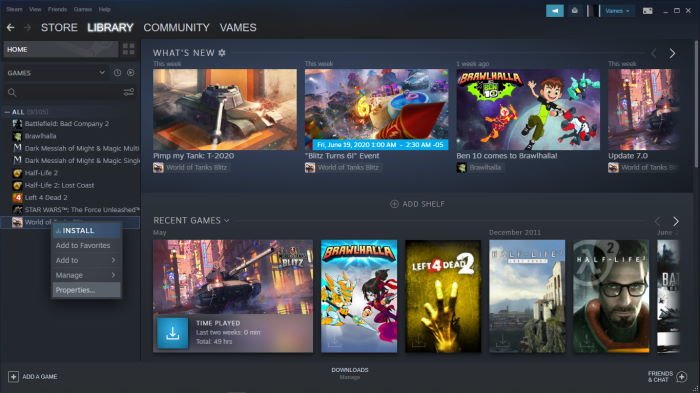
यदि आप नियमित रूप से वीडियो गेम खेलते समय क्रैश का अनुभव करते हैं, गेम की दुनिया में ऑब्जेक्ट काम नहीं कर रहे हैं, तो संभावना है कि आपको यह जांचना होगा कि गेम फाइलें अच्छी स्थिति में हैं या नहीं।
इसे पूरा करने के लिए, अपने कंप्यूटर को पुनरारंभ करें और स्टीम क्लाइंट(Steam client) लॉन्च करें । इसके बाद, आप लाइब्रेरी(Library) पर क्लिक करना चाहेंगे , और उस अनुभाग से, प्रभावित वीडियो गेम पर राइट-क्लिक करें और गुण चुनें। यहां से, आपको एक टैब देखना चाहिए जो कहता है स्थानीय फ़ाइलें। कृपया(Please) उस पर क्लिक करें और फिर गेम फाइलों की सत्यनिष्ठा सत्यापित करें चुनें।(Verify)

फ़ाइलों को सत्यापित करने के लिए भाप में कई मिनट लगेंगे, इसलिए थोड़ी देर के लिए रुकें। इसके अलावा, गति आपके कंप्यूटर और इंटरनेट के प्रदर्शन पर निर्भर करती है।
अब, ध्यान रखें कि एक या अधिक फ़ाइलें सत्यापित करने में विफल हो सकती हैं। अपना दिमाग मत खोइए क्योंकि यह सामान्य है। बस(Just) अनदेखा करें और आगे बढ़ें।
Related posts
Windows 11/10 . पर Steamui.dll त्रुटि लोड करने में विफल फिक्स
स्टीम लाइब्रेरी मैनेजर के साथ बैकअप, रिस्टोर, मूव स्टीम गेम्स
विंडोज पीसी पर स्टीम स्क्रीनशॉट फोल्डर को कैसे एक्सेस करें
0 बाइट्स पर अटके हुए स्टीम डाउनलोड को ठीक करें
पर्याप्त डिस्क स्थान ठीक नहीं करें - विंडोज पीसी पर स्टीम त्रुटि
विंडोज पीसी पर स्टीम एरर कोड 53 और 101 को कैसे ठीक करें
विंडोज 11/10 में माइक्रोसॉफ्ट स्टोर गेम ऐप्स को स्टीम में कैसे जोड़ें
विंडोज 11/10 में स्टीम गेम्स को टास्कबार या डेस्कटॉप पर कैसे पिन करें
स्टीमवीआर ग्राफिक्स ड्राइवर को अपडेट करने के लिए कहता रहता है
स्टीम डाउनलोड धीमा? स्टीम गेम डाउनलोड को गति दें!
स्टीम पर मित्र जोड़ने में त्रुटि ठीक करें
स्टीम गेम्स लाइब्रेरी कैसे साझा करें और एक साथ खेलें
Windows 11/10 . पर डिस्क स्थान आवंटित करने पर अटके हुए स्टीम को ठीक करें
स्टीम गेम को इंस्टॉल या अपडेट करते समय एक त्रुटि हुई
स्टीम गेम लॉन्च नहीं होंगे; विंडोज पीसी पर लॉन्च करने की तैयारी पर अटक गया
स्टीम सामग्री फ़ाइल लॉक त्रुटि को ठीक करें
गेम शुरू करने में विफल (ऐप पहले से चल रहा है) - विंडोज पीसी पर स्टीम एरर
विंडोज 11/10 में स्टीम पर डिस्क राइट एरर को कैसे ठीक करें
विंडोज 11/10 . पर स्टीम स्किन कैसे स्थापित करें
विंडोज पीसी पर स्टीम एरर कोड 7 और 130 को ठीक करें
